Adobe Premiere Elements Review: Gut genug im Jahr 2022?
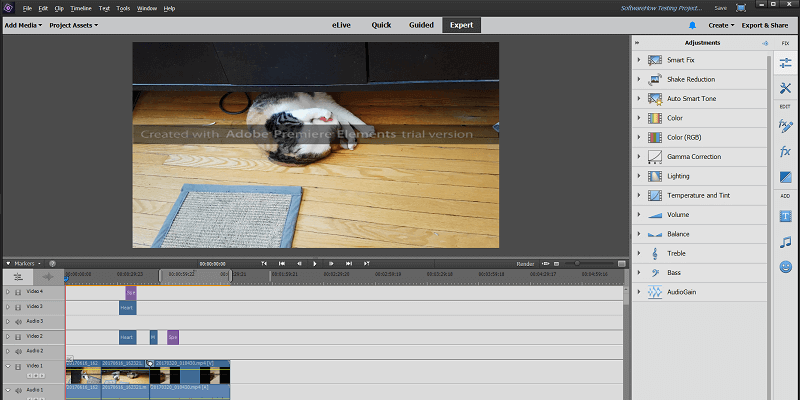
Adobe Premiere Elements
: Extrem einfach zu bedienen mit hervorragenden integrierten Tutorials
Zusammenfassung
Adobe Premiere Elements ist die abgespeckte Version von Adobe Premiere Pro, konzipiert für den gelegentlichen Heimanwender und nicht für Filmprofis. Es leistet hervorragende Arbeit, neue Benutzer in die Welt der Videobearbeitung zu führen, mit einer hilfreichen Reihe von integrierten Tutorials und Einführungsoptionen, die es einfach machen, mit der Bearbeitung von Videos zu beginnen.
Es gibt eine Reihe ausgezeichneter Tools zum Bearbeiten des Inhalts bestehender Videos und eine Bibliothek mit Grafiken, Titeln und anderen Medien, mit denen Sie Ihrem Projekt ein bisschen mehr Stil verleihen können. Die Rendering-Geschwindigkeit Ihrer endgültigen Ausgabe ist im Vergleich zu anderen Video-Editoren ziemlich durchschnittlich, also denken Sie daran, wenn Sie planen, an großen Projekten zu arbeiten.
Der für Premiere Elements verfügbare Support ist anfangs gut, aber Sie könnten auf Probleme stoßen, wenn Sie eher technische Probleme haben, da Adobe sich stark auf Community-Supportforen verlässt, um fast alle ihre Fragen zu beantworten. Ich bin auf einen ziemlich schwerwiegenden Fehler gestoßen, als ich Medien direkt von mobilen Geräten importierte, und ich konnte keine zufriedenstellende Antwort auf den Grund dafür erhalten.
Was ich mag: Sehr benutzerfreundlich. Eingebaute Tutorials. Keyframing für Animation. 4K / 60 FPS-Unterstützung. Hochladen in soziale Medien.
Was ich nicht mag: Adobe-Konto erforderlich. Eingeschränkte Geräteunterstützung. Relativ langsames Rendern. Begrenzte Exportvoreinstellungen für soziale Medien.
Für wen eignet sich Adobe Premiere Elements am besten?
Premiere Elements ist die Videobearbeitungssoftware von Adobe, die für die vermarktet wird durchschnittlicher Heimanwender und Video-Enthusiast. Es bietet eine Reihe solider Bearbeitungswerkzeuge und die Möglichkeit, fertige Videos einfach zu exportieren, um sie auf Social-Media-Sites wie Youtube und Facebook zu teilen.
Ist Adobe Premiere Elements kostenlos?
Nein, es ist keine freie Software, obwohl es eine gibt 30-Tage kostenlose Testversion verfügbar. Mit der Testversion können Sie die volle Funktionalität der Software testen, aber alle Videos, die Sie während der Nutzung der kostenlosen Testversion ausgeben, sind mit dem Text „Erstellt mit der Testversion von Adobe Premiere Elements“ in der Mitte des Rahmens mit einem Wasserzeichen versehen.
Ist Premiere Elements ein einmaliger Kauf?
Ja, Sie können dies im Adobe Store für eine einmalige Gebühr von 99.99 USD tun. Wenn Sie von einer früheren Version von Premiere Elements aktualisieren, erhalten Sie einen leichten Rabatt auf 79.99 $.
Es besteht auch die Möglichkeit, Premiere Elements und Photoshop Elements zusammen für 149.99 $ zu kaufen, was Ihnen etwas mehr Flexibilität gibt, wenn es darum geht, Ihre eigenen Grafiken und anderen Elemente für Ihre Filme zu erstellen. Ein Upgrade von einem früheren Elements-Paket kostet 119.99 $.
Premiere Elements vs. Premiere Pro: Was ist der Unterschied?
Premiere Elemente ist ein Videoeditor, der für die breite Öffentlichkeit ohne vorherige Erfahrung in der Videobearbeitung entwickelt wurde, während Premiere Pro ein professionelles Programm ist, das von den Benutzern erwartet, dass sie die Besonderheiten der Videoproduktion verstehen, bevor sie damit beginnen.
Premiere Pro wurde verwendet, um Hollywood-Blockbuster wie Avatar und Deadpool zu bearbeiten, während Premiere Elements eher für die Bearbeitung von Heimvideos, Gameplay-Material und Youtube-Inhalten geeignet ist. Sie können unseren Adobe Premiere Pro-Test lesen .
Wo finde ich gute Tutorials zu Adobe Premiere Elements?
Das Produkt enthält eine hervorragende Auswahl an Tutorials, die in das Programm integriert sind, einschließlich des eLive-Bereichs, der ständig mit neuen Elements-Tutorials und Inspiration aktualisiert wird.
Wenn Sie nach grundlegenderen und strukturierteren Tutorials suchen, führt Sie der geführte Modus durch den Prozess der Durchführung grundlegender Aufgaben, bis Sie sich mit dem Prozess vertraut gemacht haben.
Aber es gibt noch mehr für diejenigen unter Ihnen, die eine gründlichere Einführung in die Funktionsweise von Premiere Elements wünschen:
Inhaltsverzeichnis
Warum mir diese Bewertung anvertrauen
Hallo, mein Name ist Thomas Boldt, und ich bin Grafikdesigner mit Erfahrung in Motion Graphic Design sowie Fotolehrer, die beide von mir verlangt haben, mit Videobearbeitungssoftware zu arbeiten. Das Erstellen von Video-Tutorials ist unerlässlich, um einige der komplizierteren digitalen Bearbeitungstechniken zu lehren, und eine qualitativ hochwertige Videobearbeitung ist eine Notwendigkeit, um den Lernprozess so reibungslos wie möglich zu gestalten.
Ich habe auch umfangreiche Erfahrung in der Arbeit mit allen Arten von PC-Software, von kleinen Open-Source-Programmen bis hin zu branchenüblichen Software-Suiten, sodass ich ein gut gestaltetes Programm leicht erkennen kann. Ich habe Premiere Elements mehreren Tests unterzogen, um seine Bandbreite an Videobearbeitungs- und Exportfunktionen zu erkunden, und ich habe die verschiedenen technischen Supportoptionen untersucht, die seinen Benutzern zur Verfügung stehen.
Haftungsausschluss: Ich habe keinerlei Vergütung oder Gegenleistung von Adobe erhalten, um diese Rezension zu schreiben, und sie haben keinerlei redaktionellen oder inhaltlichen Input erhalten.
Detaillierte Überprüfung von Adobe Premiere Elements
Hinweis: Das Programm ist für den Heimanwender konzipiert, verfügt aber dennoch über mehr Tools und Funktionen, als wir in diesem Test testen können. Stattdessen werde ich mich auf die allgemeineren Aspekte des Programms und seine Leistung konzentrieren. Beachten Sie auch, dass die folgenden Screenshots von Premiere Elements für den PC (Windows 10) stammen. Wenn Sie also Premiere Elements für Mac verwenden, sehen die Schnittstellen etwas anders aus.
Benutzerschnittstelle
Die Benutzeroberfläche von Premiere Elements ist sehr benutzerfreundlich und bietet eine Reihe verschiedener Möglichkeiten, die Software zu verwenden. Die primären UI-Optionen sind in der oberen Navigation verfügbar: eLive, Quick, Guided und Expert. eLive bietet aktuelle Tutorials und inspirierende Stücke, die Ihnen helfen sollen, Ihre Techniken zu erweitern, und der Schnellmodus ist eine abgespeckte Version der Benutzeroberfläche, die für schnelle und einfache Videobearbeitungen entwickelt wurde. Der geführte Modus führt Sie durch den Prozess der erstmaligen Arbeit mit Video und führt Sie in den Expertenmodus ein, der Ihnen etwas mehr Informationen und Kontrolle darüber gibt, wie Ihr Film zusammengestellt wird.
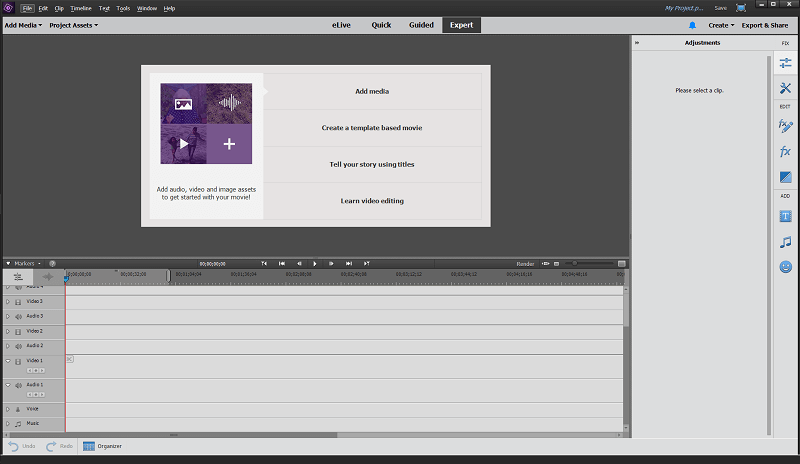
Sie können auch einen der Assistenten im Menü „Erstellen“ verwenden, um eine Videostory, einen Sofortfilm oder eine Videocollage zu erstellen, drei schnelle Möglichkeiten, Ihre Videos und Fotos in einen Film zu verwandeln, ohne zu viel über die Bearbeitung lernen zu müssen Beantwortung von inhaltlichen Fragen. Wenn Sie sich nicht zu sehr auf ein benutzerdefiniertes Video konzentrieren möchten, aber schnell etwas Schönes haben möchten, können Ihnen diese Optionen Zeit sparen.
Arbeiten mit Medien
Die Arbeit mit Premiere ist ganz einfach, unabhängig davon, ob Sie sich die Zeit genommen haben, einige Einführungsvideos oder Tutorials durchzugehen oder nicht. Wenn Sie Erfahrung mit anderen Videobearbeitungsprogrammen haben, wird Ihnen der Vorgang sofort klar sein. Wenn nicht, können Sie einem der geführten Prozesse folgen, um zu lernen, wie das Programm funktioniert.
Das Importieren von Medien kann auf verschiedene Weise gehandhabt werden, egal ob Sie Elements Organizer verwenden, Dateien direkt von Ihrem Computer oder von einer Vielzahl von Videogeräten wie Webcams, Smartphones und Camcordern hinzufügen möchten. Ich hatte ein paar Probleme beim Importieren, einige schwerwiegender als andere.
Bei meinem allerersten Medienimport hatte ich einen kleinen Schluckauf, als die Videomerge-Funktion fälschlicherweise dachte, mein Clip sei mit einem Chroma-Key (auch bekannt als „Greenscreen“), aber ein einfaches „Nein“ reichte aus, um mich sofort zurückzubringen zu meinem Projekt.
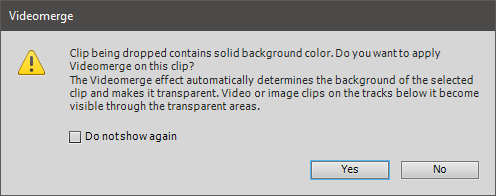
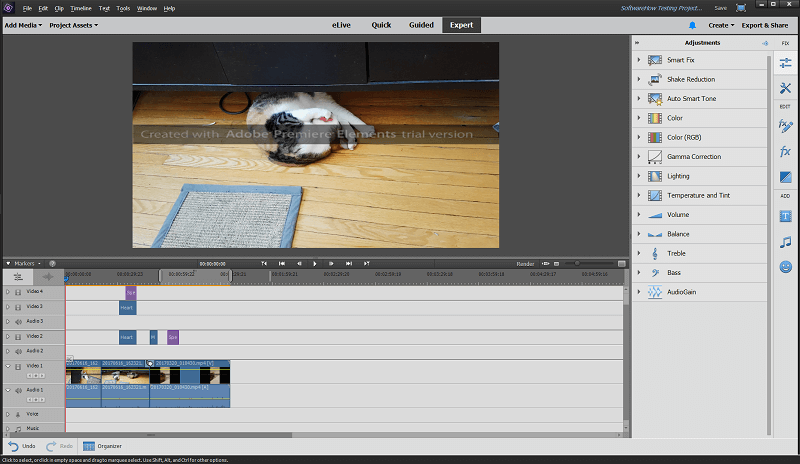
Sobald Ihre Medien importiert sind, ist die Arbeit damit extrem einfach. Importierte Medien werden zu Ihren „Projekt-Assets“ hinzugefügt, die im Wesentlichen eine funktionierende Bibliothek mit allem sind, was Sie in Ihren Film importiert oder verwendet haben. Dies erleichtert die Wiederverwendung von grafischen Objekten oder Textsätzen in einem bestimmten Stil, sodass Sie sie nicht jedes Mal neu erstellen müssen, wenn Sie sie verwenden möchten.
Das Hinzufügen von Effekten, Übergängen und grafischen Überlagerungen ist so einfach wie das Ziehen und Ablegen aus dem entsprechenden Bedienfeld auf der rechten Seite auf den entsprechenden Clip oder Abschnitt der Timeline. Der Abschnitt „Reparieren“ enthält eine Reihe nützlicher Tools, mit denen Sie die verschiedenen Aspekte Ihrer Medienelemente optimieren können, und er ist kontextsensitiv. Wenn Sie einen Filmclip in der Timeline ausgewählt haben, werden Ihnen Tools zum Anpassen Ihres Videos angezeigt, darunter Farbanpassungen, Verwacklungsreduzierung und intelligente Korrekturen, die Kontrast und Beleuchtung Ihres Videos automatisch anpassen. Wenn Sie einen Titel oder Text ausgewählt haben, erhalten Sie Optionen zum Anpassen und so weiter.
Es gibt auch eine ziemlich große Auswahl an Grafiken, Titeln und Effekten, die Sie Ihrem Film hinzufügen können, und natürlich können Sie Ihre eigenen Grafiken und Titel erstellen, die Sie einfügen möchten. Das einzige Problem dabei ist, dass einige von ihnen im Vergleich zu einigen der integrierten Assets in anderen Programmen etwas hässlich (oder zumindest veraltet, wenn Sie netter sein wollen) sind und heruntergeladen werden müssen das erste Mal, bevor sie verwendet werden können. Dies hilft, den anfänglichen Programm-Download auf der kleineren Seite zu halten, aber Sie müssen eine Internetverbindung haben, wenn Sie sie zum ersten Mal verwenden.
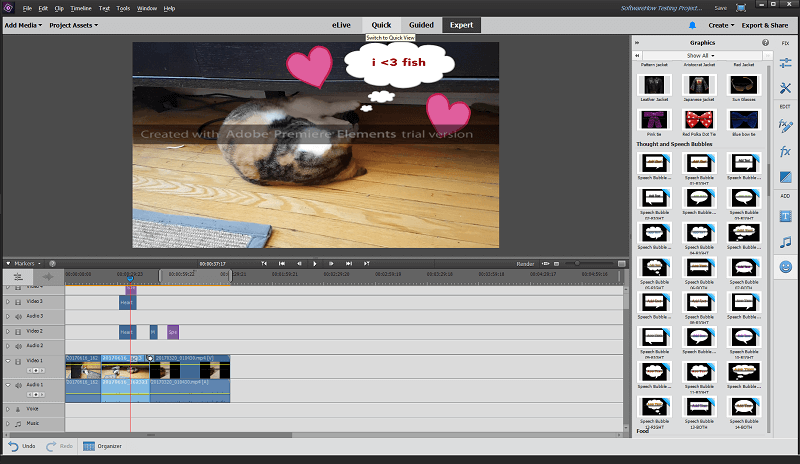
Wenn es um die Arbeit mit Audio geht, ist Premiere Elements etwas eingeschränkter als andere Video-Editoren. Es scheint keine Tools oder Optionen zur Rauschunterdrückung zu geben, die für Videos, die im Freien aufgenommen werden, wenn es auch nur annähernd windig ist, äußerst nützlich sind, obwohl Sie grundlegende Korrekturen wie Lautstärkenormalisierung und Equalizer-Anpassungen vornehmen können.
Diejenigen unter Ihnen, die ständig Videos und Fotos aufnehmen, werden erfreut sein zu wissen, dass Premiere Elements mit Elements Organizer geliefert wird, einer Software, die Ihnen bei der Verwaltung Ihrer Medienbibliothek hilft. Es ermöglicht Ihnen, alle Ihre Inhalte zu taggen, zu bewerten und zu sortieren und schnell jedes Element, das Sie benötigen, zu Ihren aktuellen Projektressourcen hinzuzufügen.
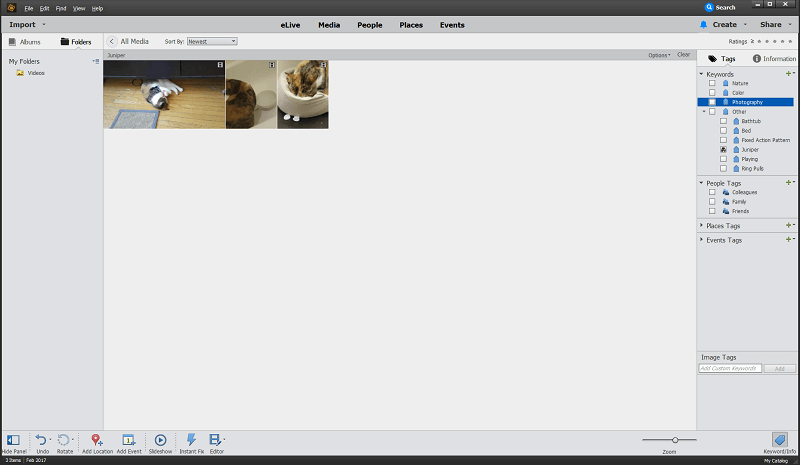
Geführter Modus
Für diejenigen, die völlig neu in der Videobearbeitung sind, bietet Premiere Elements eine sehr hilfreiche „geführte“ Methode, um die verschiedenen Schritte der Videobearbeitung durchzuarbeiten.
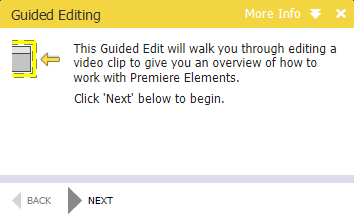
Die Anleitungsinformationen werden oben links auf dem Bildschirm angezeigt, aber es sind nicht nur Eingabeaufforderungen – sie sind tatsächlich interaktiv und warten darauf, sicherzustellen, dass Sie die Schritte richtig befolgen, bevor Sie fortfahren.
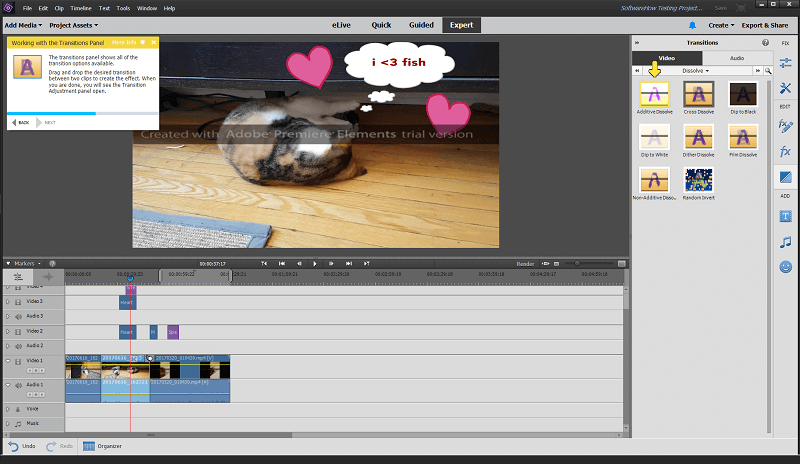
Dies ist eine der größten Stärken von Premiere Element – Sie können ohne jegliche Erfahrung in weniger als 15 Minuten Ihre eigenen Videos ohne Hilfe bearbeiten. Es führt Sie sogar durch den Finalisierungsprozess in den Exportbereich, sodass Ihr Video bereit ist, es zu teilen oder an jedes Gerät zu senden.
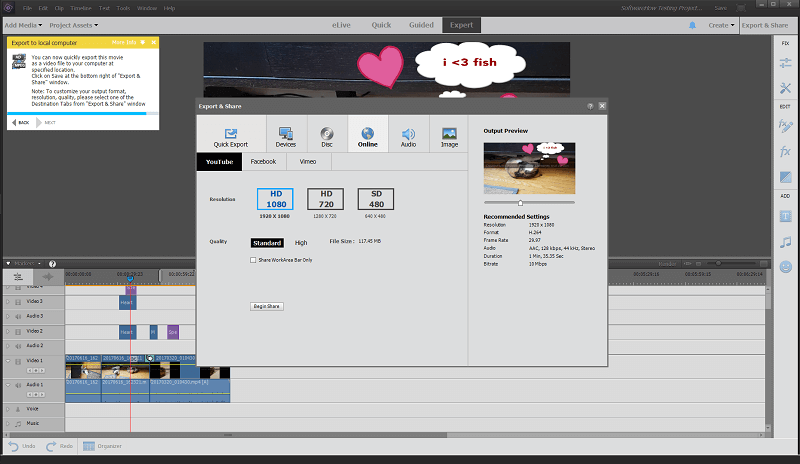
Unterstützte Geräte
Mein erster Versuch, mit dem Video-Importer Videos von meinem Samsung Galaxy S7-Smartphone zu importieren, war ein dramatischer Fehlschlag. Zuerst wurde mein Gerät nicht erkannt, dann stürzte Premiere Elements ab, als ich versuchte, die Geräteliste zu aktualisieren. Dies geschah wiederholt, was mich zu dem Schluss führte, dass der Gerätesupport möglicherweise etwas mehr Arbeit erfordert. Soweit ich das beurteilen kann, ist die Anzahl der unterstützten Geräte extrem gering und keines meiner Mobilgeräte war auf der Liste, aber das sollte immer noch nicht ausreichen, um das Programm vollständig zum Absturz zu bringen.
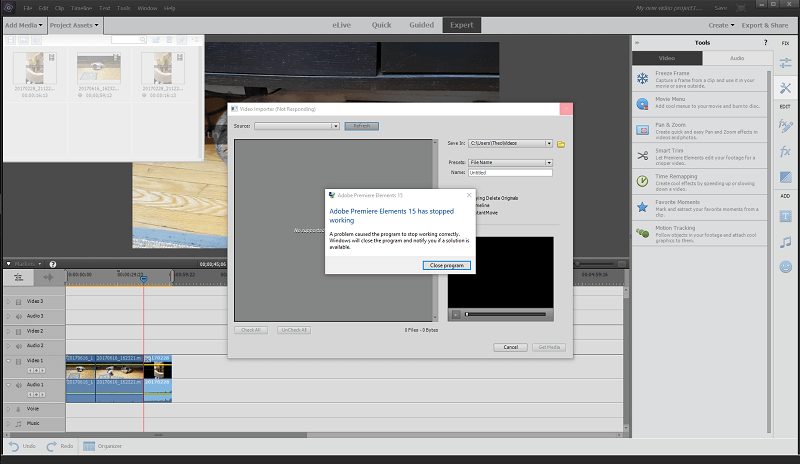
Ich kann die Dateien einfach zuerst von meinem Handy auf meinen Computer kopieren, aber ich kann nicht verstehen, warum solch ein einfacher Vorgang zum Absturz von Premiere Elements führen würde. Die Option zum Importieren von Fotos wurde etwas erweitert, war aber nicht effektiver. Es stürzte nicht ab, sondern reagierte einfach nicht mehr auf dem Bildschirm, den Sie unten sehen.
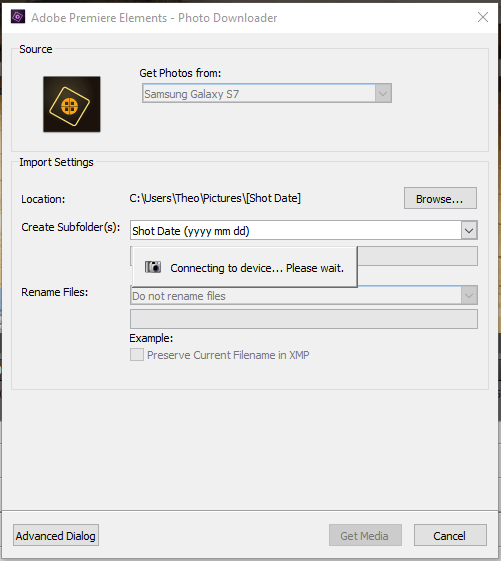
Ich konnte den Ordner meines S7 direkt öffnen, wenn ich den Standard-Dateibrowser zum Importieren von Fotos und Videos verwendete, aber er importierte eigentlich nichts, und egal was ich tat, es stürzte immer ab, wenn ich versuchte, Videos direkt vom Gerät mit zu importieren Assistenten importieren.
Nachdem ich Google und die Online-Hilfe von Adobe durchsucht hatte, griff ich zu einen Beitrag machen in den Support-Foren. Zum jetzigen Zeitpunkt gibt es keine Antworten auf die Frage, aber ich werde Sie über den Fortschritt auf dem Laufenden halten. Bis dahin können Sie Dateien einfach zuerst auf Ihren Computer kopieren, bevor Sie sie in Ihr Projekt importieren.
Exportieren und teilen
Die letzte Phase eines jeden kreativen Prozesses besteht darin, es in die Welt zu tragen, und Premiere Elements macht es extrem einfach, Ihre Arbeit in das nächste virale Video zu verwandeln. Sie können Voreinstellungen für den schnellen Export für eine Reihe verschiedener Situationen verwenden, von 4K-Fernsehern über das Brennen einer Blu-Ray bis hin zum Teilen im Internet, oder Sie können Ihre eigenen benutzerdefinierten Voreinstellungen erstellen, wenn Sie speziellere Anforderungen haben.
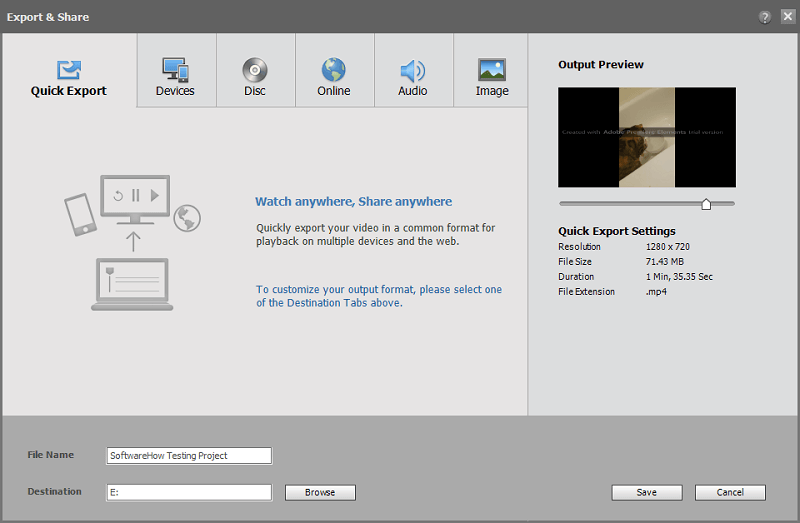
Das Online-Sharing funktionierte einfach und fehlerfrei, was im Vergleich zu einigen anderen Video-Editoren, mit denen ich gearbeitet habe, eine nette Abwechslung ist. Einige der Voreinstellungen für soziale Medien sind etwas veraltet, aber als ich den Assistenten zum Exportieren und Teilen zum ersten Mal öffnete, bemerkte ich, dass Premiere Elements bei Adobe nachgesehen und sichergestellt hatte, dass die Voreinstellungen auf dem neuesten Stand waren. Hoffentlich werden sie bald einige abwechslungsreichere Optionen enthalten, die die neue Unterstützung von Youtube für 60 FPS und 4K nutzen, aber Sie können immer noch mit diesen Einstellungen exportieren und sie manuell hochladen.
Gründe für meine Bewertungen
Wirksamkeit: 4/5
Das Programm verfügt über fast alle Funktionen, die Sie für die gelegentliche Videobearbeitung benötigen, egal ob Sie Heimvideos oder Inhalte für Ihre Social-Media-Kanäle erstellen. Es ist keine gute Idee, dies für professionelle Videos zu verwenden, es sei denn, Sie arbeiten an relativ einfachen Projekten, zumal die Rendering-Leistung nicht die beste auf dem Markt ist. Die Unterstützung für den Import von Medien von Mobilgeräten ist ebenfalls eingeschränkt, obwohl es möglich ist, Dateien einfach auf Ihren Computer zu kopieren, bevor Sie sie in Ihr Projekt importieren.
Preis: 4 / 5
99.99 US-Dollar sind kein völlig unangemessener Preis für einen guten Video-Editor, aber es ist möglich, einen Editor zu einem niedrigeren Preis zu bekommen, der die meisten Funktionen von Premiere Elements erfüllt. Alternativ können Sie den gleichen Geldbetrag ausgeben und etwas mit mehr Funktionen und besserer Rendering-Geschwindigkeit bekommen – solange Sie einen PC verwenden.
Benutzerfreundlichkeit: 5/5
Bei der Benutzerfreundlichkeit glänzt Premiere Elements wirklich. Wenn Sie noch nie zuvor einen Video-Editor verwendet haben, können Sie feststellen, dass Sie Videos schneller erstellen, bearbeiten und teilen, als Sie vielleicht erwarten. Es gibt viele integrierte, geführte Tutorials, mit denen Sie lernen können, wie das Programm funktioniert, und die eLive-Funktion bietet zusätzliche Tutorials und Inspiration, um Ihre Videokreativität zum Leuchten zu bringen.
Unterstützung: 4/5
Premiere Elements hat eine seltsame Support-Struktur, die sehr stark auf den Support-Foren der Adobe-Community basiert. Dies kann für Benutzer, die die Vollversion der Software gekauft haben, anders sein, aber ich konnte keine effektive Lösung für das Problem finden, das beim Versuch, Medien von meinem Smartphone zu importieren, aufgetreten ist. Trotzdem ist das Community-Forum normalerweise aktiv und hilfreich, und es gibt online eine ausgezeichnete Wissensdatenbank, die eine Reihe häufigerer Support-Probleme beantwortet.
Premiere Elements-Alternativen
Adobe Premiere Pro (Windows / MacOS)
Wenn Sie nach leistungsfähigeren Bearbeitungsoptionen suchen, sind Sie hier genau richtig Adobe Premiere Pro, der ursprüngliche Videoeditor von Adobe, der einige Hollywood-Filme auf seinem Konto hat. Es ist definitiv nicht im Geringsten benutzerfreundlich, aber das ist der Kompromiss für leistungsfähigere Bearbeitungsoptionen. Lesen Sie unser vollständiges Premiere Pro-Test hier.
Cyberlink PowerDirector (Windows/macOS)
Powerdirector ist nicht ganz so benutzerfreundlich wie Premiere Elements, bietet aber mehr Funktionen wie 360-Grad-Videobearbeitung und H.265-Codec-Unterstützung. Es ist auch einer der schnellsten verfügbaren Renderer. Wenn Sie also viel Videoarbeit machen, können Sie Ihre Produktivität ein wenig steigern. Wir überprüft PowerDirector hier.
Wondershare Filmora (Windows / MacOS)
Filmora ist fast so einfach zu bedienen wie Premiere Elements, obwohl es nicht über die gleiche integrierte Hilfe verfügt. Es verwendet einen attraktiveren modernen Stil für seine grafischen Elemente und Voreinstellungen, hat jedoch einige Probleme bei der Arbeit mit Social-Media-Konten. Es ist auch viel günstiger als diese anderen Optionen. Lesen Sie unser vollständiges Filmora-Rezension hier.
Fazit
Adobe Premiere Elements ist ein großartiges Programm für Benutzer, die neu in der Welt der Videobearbeitung sind. Es verfügt über hervorragende Einführungstutorials und Schritt-für-Schritt-Erstellungsassistenten, mit denen Sie Medien schnell in ausgefeilte Videos verwandeln können, aber es ist auch leistungsfähig genug, dass Sie fast jeden Aspekt Ihrer Videoproduktion anpassen können. Die Geräteunterstützung ist ziemlich begrenzt, aber dieses Problem ist einfach genug, um es zu umgehen, solange Sie bequem Dateien zwischen Ihren Geräten manuell kopieren können.
Wie lautet Ihr Feedback zu unserem Adobe Premiere Elements-Test? Teilen Sie unten Ihre Gedanken mit.
Neuster Artikel